1) Récupération et installation des packages (softs et modules).
2) Premier lancement de la bête (pour qu'il construise tout son bordel)
qui contiendra entre autre (pas dans l'ordre) :
- Extraction des modules dans leurs répertoires
- Mise à jour de MeGUI
- Configuration de MeGUI
3) Utilisation ;-)
1) Récupération des packages.
- MeGUI :
http://sourceforge.net/projects/megui/
- AVISynth :
http://sourceforge.net/projects/avisynth2/
- Télécharger le codec Nero AAC :
http://www.nero.com/eng/downloads-nerodigital-nero-aac-codec.php
- Télécharger le plugin SupTitle.dll :
http://www.zachsaw.com/?pg=suptitle_pgs_avisynth_plugin
- Télécharger ffdshow :
http://www.ffdshow.info/
Extraire l'archive contenant la dernière version de MeGUI dans un répertoire (ex : E:\MeGUI)
Installer AVISynth (pas de réglages particuliers).
Installer ffdshow avec cette configuration :
Ne toucher à rien pour l'association des fichiers.
Faire attention à la configuration du nombre de hauts parleurs par rapport à la configuration physique de l'ordinateur.
2) Premier lancement de la bête (pour qu'il construise tout son bordel)
MeGUI va demander si vous voulez le laisser se mettre à jour.
Répondez d'un NON franc et massif (faut montrer qui est la patron non de Diouze)
Nan mais c'est surtout qu'on a pas besoin qu'il se mette à jour avec des versions normales. Nous on veut de la Über version de développement qui poutre, qui arrache le zlip.
A partir de là, on va mettre les mains dans la camboui :
Cliquer sur Options puis Settings et cliquer sur l'onglet Extra config pour sélectionner les serveurs de développement. Pour cela, dans la section Auto Update, sélectionner Use development update server.
Cliquer sur Options puis Update pour mettre à jour MeGUI à partir des dernières versions de développement des modules.
Cliquer sur Oui lorsqu'un message vous demandant de télécharger Nero AAC avant de pouvoir le mettre à jour.
Vous allez être redirigé sur le site de Nero, il faudra mettre une adresse mail (ça fonctionne avec m@il.fr =) )
Une fois le bouzin téléchargé, il faudra extraire neroAacEnc.exe dans .\MeGUI\tools\NeroAACCodec-1.5.1\win32\
A un moment de la mise à jour MeGUI demandera si vous voulez mettre à jour les profils d'encodage audio , sélectionnez les tous (cliquer sur Overwrite profile et Don't ask me again si un profil existe déjà avec le même nom).
Idem pour les presets XVid.
Accepter le message demandant de redémarrer MeGUI pour appliquer les mises à jour.
Relancer MeGUI
Cliquer sur Options puis Settings et sur l'onglet External Program Settings et spécifier l'emplacement du codec Nero AAC ou vérifier que le répertoire par défaut contient bien le .exe précédemment décompressé ;)
Vous pouvez en profiter pour configurer votre MeGUI de cette façon (en faisant bien attention, en fonction de votre OS, de cocher ou décocher la case x264: use 64bits mode (dans l'onglet External Program Settings))
Cliquer sur Save.
3) Extraction des packages dans les répertoires ad-hoc
Plugin SupTitle.dll
Pour info, ce plugin va permettre d'incruster les sous-titres (au format .sup) des Bluray avec leur police, couleur et taille originale dans l'image.
- Extraire les fichiers SupTitle.dll et SupCore.dll dans le répertoire .\MeGUI\toosl\avisynth_plugins
Profil x264 :
Ce profil a été optimisé (ou pas) pour allier vitesse d'encodage avec qualité d'image. Il donne des résultats pas trop mauvais.
- Relancer MeGUI et importer le preset x264 poutre.
- Cliquer sur File puis Import Presets
- Sélectionner le fichier x264 poutre.zip
- Sélectionner dans la liste le preset x264: x264 poutre
Par la même occasion, vous pouvez directement le sélectionner (et vous assurer qu'il a bien été assimilé par MeGUI) dans la fenêtre principale :
3) Utilisation ;-)
La conversion d'un Bluray vers un fichier .m2ts "autonome" passe également par plusieurs étapes :
- Extraction des pistes vidéo, audio et sous-titrage.
- Conversion des pistes audio en .ac3 (si elles sont en .dts) mais normalement, cette étape se fait en même temps que l'extraction. Dans certains cas spécifiques, on peut être amené à convertir manuellement les pistes. Donc il faut les extraire dans leur format natif (en général .dts) puis les convertir en .ac3
- Muxage des pistes en un seul fichier.
Donc pour l'extraction :
A partir de la fenêtre principale, il faut cliquer sur Tools puis HD Streams Extractor (ou pour les amateurs de raccourcis clavier (Alberto si tu nous lis... =D ) Ctrl + F7
Ensuite, il faut cliquer sur Parcourir de Input puis sélectionner le répertoire qui contient le Bluray (faut pas le dire, mais on va le faire avec Ratatouille. PS : si il y a des gens de chez Disney qui lisent ce tuto : NON VOUS NE POUVEZ RIEN ME FAIRE CAR J'AI L'ORIGINAL DE CE BLURAY CHEZ MOI ET PUIS CE TUTO EST LA A DES FINS EDUCATIVES)
Je n'ai pas forcément choisi le bon exemple car c'est une édition 3D, donc il y a plusieurs pistes vidéo sur le Bluray (un pour chaque oeil). On sélectionne au hasard (normalement, il n'y a qu'une seule piste sur les Bluray 2D) la première piste à partir de la section Features
On décoche ce dont nous n'avons pas besoin comme les pistes DTS-ES (les AC3 sont déjà présentes sur le Bluray donc pas besoin de transformer les .dts en .ac3), les chapitres et les langues superflues (on ne garde que la VO et la VF)
Donc à la fin nous avons :
- Une piste vidéo
- Deux pistes audio
- Une piste de sous-titres
Let's rock pour l'extraction en cliquant sur Queue
Puis à partir de la fenêtre principale de MeGUI, cliquer sur l'onglet Queue puis Start et patienter un petit peu :


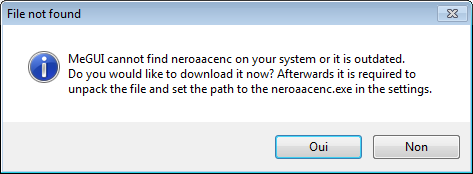











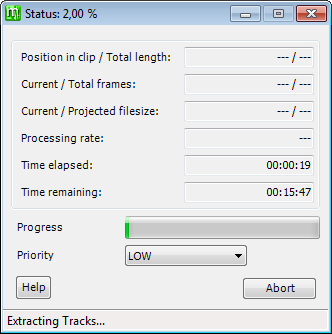
Aucun commentaire:
Enregistrer un commentaire